2022 માં પોકેમોન ગો પર FGL પ્રોનો ઉપયોગ કરવા માટેની સંપૂર્ણ માર્ગદર્શિકા
એપ્રિલ 27, 2022 • આના પર ફાઇલ કરેલ: iOS અને Android રન બનાવવા માટેના તમામ ઉકેલો • સાબિત ઉકેલો
પોકેમોન ગો એ એક AR (ઓગમેન્ટેડ રિયાલિટી) મોબાઇલ ગેમ છે જે તમને આઇકોનિક પોકેમોન કેપ્ચર કરતી વખતે તમારી આસપાસની દુનિયાને શોધવા દે છે. જો તમે તમારા પ્રદેશની બહારથી પોકેમોન શોધવા અને પકડવા માંગતા હો અને તમે ત્યાં શારીરિક રીતે પહોંચી શકતા નથી, તો પોકેમોન ગો FGL પ્રો એપ ખૂબ જ કામમાં આવે છે. આ એપની મદદથી, તમે પોકેમોન ગોમાં તમારા જીપીએસ લોકેશનને સ્પુફ/ફેક કરી શકો છો અને તમારા ઘરની આરામ છોડ્યા વિના પોકેમોનને પકડવા માટે. આ પોસ્ટમાં, અમે તમને બતાવીશું કે Android ઉપકરણો પર Pokemon Go માટે FGL Pro નો ઉપયોગ કેવી રીતે કરવો.
ભાગ 1: FGL પ્રો વિશે
FGL Pro એ લોકેશન સ્પુફિંગ એપ્લિકેશન છે જેનો ઉપયોગ તમે Android ઉપકરણો પર તમારા GPS સ્થાનને બનાવટી બનાવવા માટે કરી શકો છો. આ એપની મદદથી તમે તમારા ડિવાઇસનું લોકેશન ગમે ત્યાં બદલી શકો છો. તમને એ જાણીને આનંદ થશે કે એપમાં ઇન્ટરનેટ પર ઉપલબ્ધ ફ્રી ફેક અને પેઇડ લોકેશન એપ્સની તમામ સુવિધાઓ છે. સૌથી અગત્યનું, તે ઘણી એપ્લિકેશનો માટે સરસ કામ કરે છે, જેમાં ચોક્કસપણે પોકેમોન ગોનો સમાવેશ થાય છે.
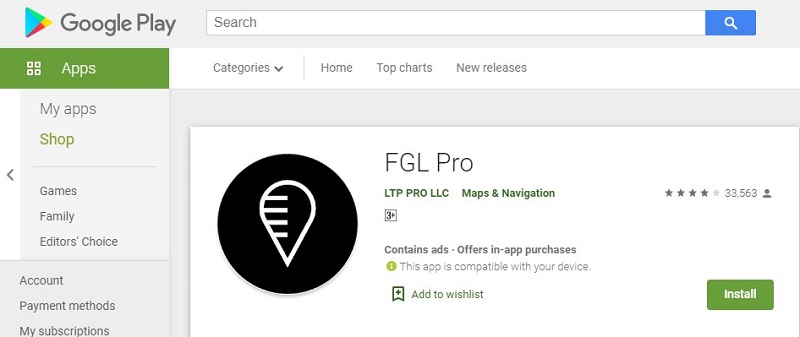
અહીં તેના મુખ્ય લક્ષણો છે -
- તે તમને વિશ્વભરમાંથી સ્થાન પસંદ કરવાનો વિકલ્પ પ્રદાન કરે છે.
- તમે તમારા ફેક લોકેશનને તમારા પરિવાર અને મિત્રો સાથે પણ શેર કરી શકો છો.
- એન્ડ્રોઇડ યુઝર્સ માટે લોકેશન સ્પુફિંગ એપનો ઉપયોગ કરવો સરળ છે.
- તમારા વર્તમાન સ્થાનને સરળતાથી છુપાવવામાં તમારી મદદ કરવા માટે ડ્રાઇવિંગ, સ્પીડ ચેન્જ, વૉકિંગ અને અન્ય ઘણા બધા વિકલ્પો જેવા શેર રૂટ આપવાનું શ્રેષ્ઠ લક્ષણ છે. FGL Pro એ એક મફત લોકેશન સ્પૂફિંગ એપ છે જેને તમે તમારા Android ફોન પર Google Play Store પરથી ડાઉનલોડ કરી શકો છો. બાકી, તમે તમારા Android ફોન પર ઇન્ટરનેટ પરથી FGL Pro APK Pokemon Go મેળવી શકો છો.
ભાગ 2: પોકેમોન ગો માટે FGL પ્રો: તમે તૈયાર?
પોકેમોન ગોમાં તમારા જીપીએસ સ્થાનને બનાવટી બનાવવા માટે ઇન્ટરનેટ લોકેશન સ્પુફિંગ એપ્લિકેશનથી ભરેલું છે. તેથી, જો તમે વિચારી રહ્યાં હોવ કે તમારું કામ પૂર્ણ કરવા માટે FGL Pro ને શા માટે પસંદ ન કરો, તો આ નકલી સ્થાન એપ્લિકેશનના ફાયદા અને ગેરફાયદાને અનુસરવાથી તમને નિર્ણય લેવામાં મદદ મળશે.
2.1 શા માટે Pokemon Go? માટે FGL Pro પસંદ કરો
FGP Pro એ એન્ડ્રોઇડ યુઝર્સ માટે શ્રેષ્ઠ લોકેશન સ્પુફિંગ એપમાંની એક હેઠળ આવે છે. કેટલાક કારણો છે કે લોકો તેને અન્ય નકલી લોકેશન એપ્સ કરતાં પસંદ કરે છે. તો ચાલો, Android ઉપકરણો પર પોકેમોન ગો માટે FGL Pro નો ઉપયોગ કરવાના ગુણોનું અન્વેષણ કરીએ -
- ડાઉનલોડ કરવા માટે મફત - પ્રથમ અને અગ્રણી Google Play Store પરથી ડાઉનલોડ કરવા માટે મફત છે. સૌથી મહત્વની વાત એ છે કે, આ ફ્રી એપ એ તમામ સુવિધાઓ ઓફર કરે છે જે મોટાભાગની અન્ય ફ્રી અને પેઇડ ફેક લોકેશન એપ તમને ઓફર કરે છે.
- ઉપયોગમાં સરળ - અન્ય લોકેશન સ્પુફિંગ એપની સરખામણીમાં, FGL Pro એ તમારા ઉપકરણના લોકેશનને બનાવટી બનાવવાનું એટલું સરળ બનાવ્યું છે કે જેથી તમે તમારા ઘરની બહાર પગ મૂક્યા વિના પોકેમોનને પકડી શકો.
- એપ માટે સરસ કામ કરે છે - એપ પોકેમોન ગો માટે અદ્ભુત કામ કરે છે. તે અન્ય એપ્લિકેશનો માટે પણ કામ કરે છે જેમ કે ડેટિંગ એપ્લિકેશન અને Snapchat જેવી સોશિયલ મીડિયા એપ્લિકેશન.
2.2 શા માટે અન્ય લોકો Pokemon Go? માટે FGL Pro વિશે ના કહે છે
કમનસીબે, FGL Pokemon Go બધા માટે યોગ્ય નથી. ઘણા લોકો નીચેના કારણોસર ઉપયોગ કરવાનું પસંદ કરતા નથી -
- Google Play સેવાઓને ડાઉનગ્રેડ કરવાની જરૂર છે - તમારે તમારા ઉપકરણના ચોક્કસ મોડલને રૂટ વિના નકલી બનાવવા માટે Google Play સેવાઓનું જૂનું સંસ્કરણ ડાઉનલોડ કરવું પડશે.
- જાહેરાતો સમાવે છે - એપ્લિકેશન એડ-ફ્રી નથી અને તેના બદલે, તેમાં ઘણી બધી જાહેરાતો છે જે તમને સરળતાથી નિરાશ કરી શકે છે.
- જેવું હોવું જોઈએ તે રીતે કામ કરવામાં નિષ્ફળ જાય છે - ઘણા વપરાશકર્તાઓ માટે, એપ્લિકેશન અપડેટ પછી ઘણી સમસ્યાઓ બતાવી રહી છે. કેટલાક વપરાશકર્તાઓએ ફરિયાદ કરી હતી કે તે તેમને પોકેમોન ગોમાં સાઇન-ઇન કરવા દેતું નથી. પરંતુ, જો તે કરે છે, તો તે કંઈપણ પકડતું નથી.
- જાહેરાતોથી છૂટકારો મેળવવાનો કોઈ રસ્તો નથી - એપ્લિકેશન જાહેરાતોને ટાળવા માટે માસિક સબ્સ્ક્રિપ્શન પ્લાન પ્રદાન કરતી નથી, અન્ય ઘણી નકલી સ્થાન એપ્લિકેશનોથી વિપરીત.
- લાંબી પ્રક્રિયા - તમારે એન્ડ્રોઇડ ફોન પર એપ સેટ કરવા માટે ઘણા સ્ટેપમાંથી પસાર થવું પડશે.
ભાગ 3: સ્પૂફિંગ માટે Pokemon Go પર FGL Pro નો ઉપયોગ કેવી રીતે કરવો
હવે, પોકેમોન ગો પર નકલી GPS સ્થાન માટે FGL Pro નો ઉપયોગ કેવી રીતે કરવો તે શીખવાનો સમય છે. કામ યોગ્ય રીતે કરવા માટે તમારે ફક્ત નીચેની સૂચનાઓને અનુસરવાની જરૂર છે.
પગલું 1: Google Play સેવાઓના સંસ્કરણને ડાઉનગ્રેડ કરો
શરૂ કરવા માટે, તમારે રુટ વિના સ્થાનને સ્પુફ કરવા માટે Google Play Services સંસ્કરણને ડાઉનગ્રેડ કરવાની જરૂર છે. ભલામણ કરેલ એક 12.6.85 અથવા તેથી વધુ જૂનું છે - તમારા ઉપકરણ પર જૂનું સંસ્કરણ ડાઉનલોડ કરવા માટે અહીં ક્લિક કરો.
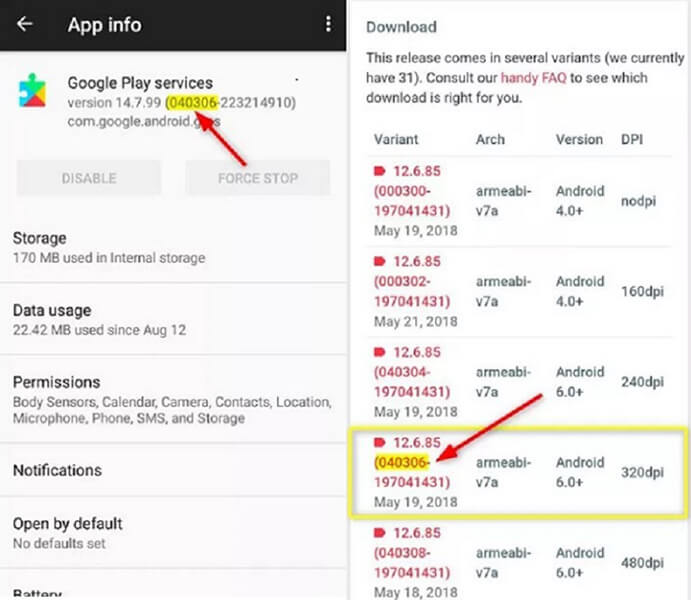
પગલું 2: FGL Pro ડાઉનલોડ કરો
હવે, તમારા ઉપકરણ પર Google Play Store પર જાઓ અને તેને ડાઉનલોડ અને ઇન્સ્ટોલ કરવા માટે FGL PRO શોધો. અથવા એપ ડાઉનલોડ કરવા માટે બ્રાઉઝર પર Google Play FGL Pro સર્ચ કરો.
પગલું 3: મારું ઉપકરણ શોધો બંધ કરો
તમારા Android ઉપકરણ પર, "સેટિંગ્સ">" સુરક્ષા">"ઉપકરણ પ્રબંધન" પર જાઓ અને અહીં, જો તે સક્ષમ હોય તો "મારું ઉપકરણ શોધો" ને અક્ષમ કરો.
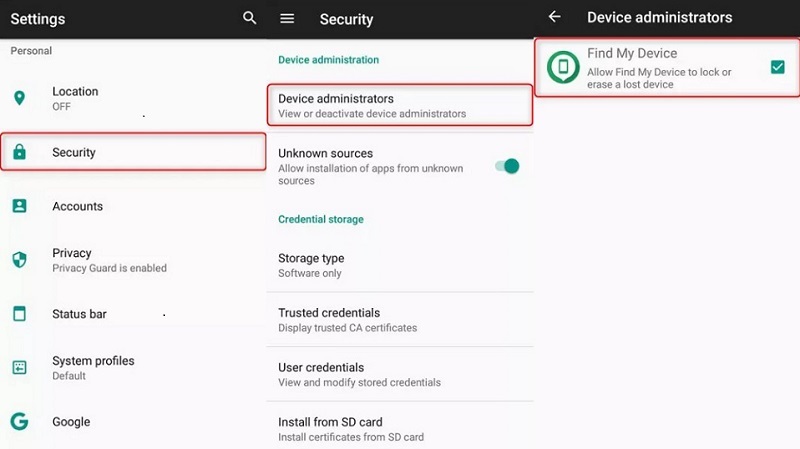
પગલું 4: Google Play સેવાઓ અપડેટ્સને અનઇન્સ્ટોલ કરો
તમારા ઉપકરણ પર, "સેટિંગ્સ">" એપ્લિકેશન્સ">"મેનુ આઇકોન પર ક્લિક કરો">સિસ્ટમ બતાવો પર ક્લિક કરો">"Google Play સેવાઓ" પર જાઓ. હવે, મેનૂ આઇકોન પર ક્લિક કરો અને "અનઇન્સ્ટોલ અપડેટ્સ" પર ક્લિક કરો.
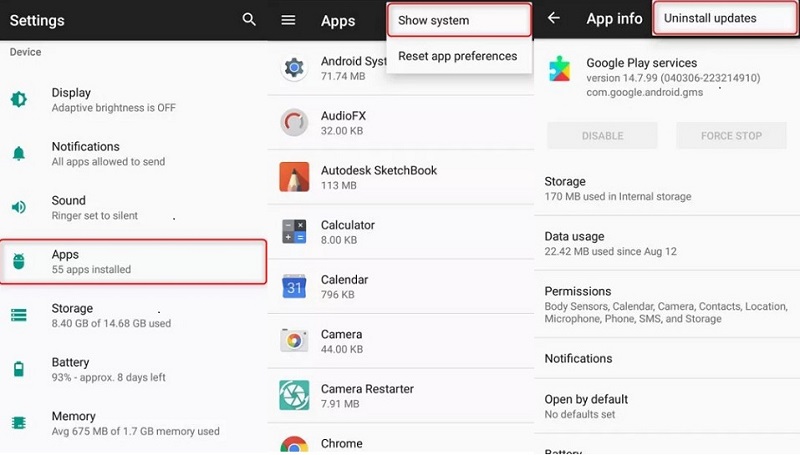
પગલું 5: Google Play સેવાઓનું જૂનું સંસ્કરણ ઇન્સ્ટોલ કરો
હવે, તમે પગલું 1 માં ડાઉનલોડ કરેલ Google Play સેવાઓના જૂના સંસ્કરણને ઇન્સ્ટોલ કરવાનો સમય છે. તમારા ઉપકરણ પર, "ફાઇલ એક્સપ્લોરર" > "ડાઉનલોડ્સ ફોલ્ડર" પર જાઓ> ડાઉનલોડ કરેલ Google Play સેવાઓ APK ફાઇલ પર ક્લિક કરો. એક પોપ-અપ દેખાશે અને "ઇન્સ્ટોલ કરો" બટન પર ક્લિક કરો.
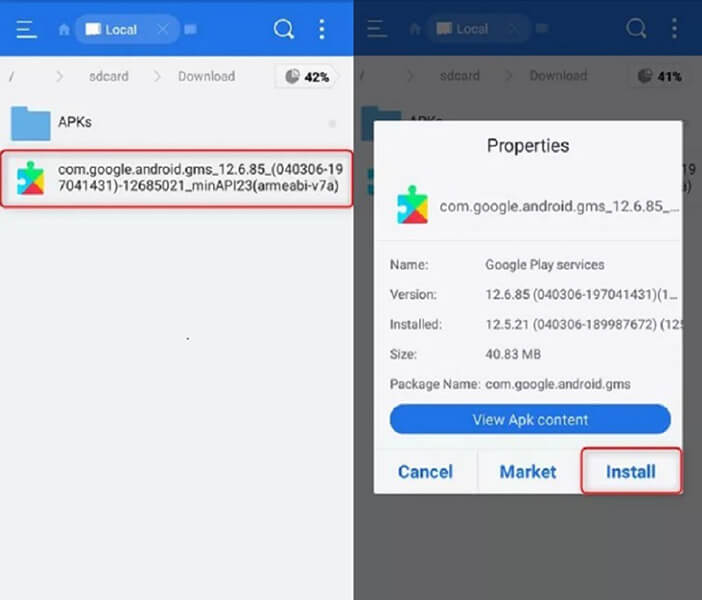
પગલું 6: Google Play Store ને અક્ષમ કરો
તમારા ફોન પર, "સેટિંગ્સ">"એપ્લિકેશન્સ">"મેનુ આઇકન પર ક્લિક કરો">"સિસ્ટમ બતાવો ક્લિક કરો">"Google Play Store">"અક્ષમ કરો" પર જાઓ.
પગલું 7: તમારા સ્થાનની નકલ કરવાનું શરૂ કરવા માટે FGL Pro ચલાવો
તમે તમારા ફોનને રૂટ કર્યો ન હોવાથી, તમારે તમારા એન્ડ્રોઇડ ફોનની મોક સુવિધાનો ઉપયોગ કરવાની જરૂર છે. આમ કરવા માટે, તમારા ફોન પર "વિકાસકર્તા વિકલ્પો">"મોક લોકેશન એપ્લિકેશન પસંદ કરો" > FGL પ્રો પસંદ કરો પર જાઓ.
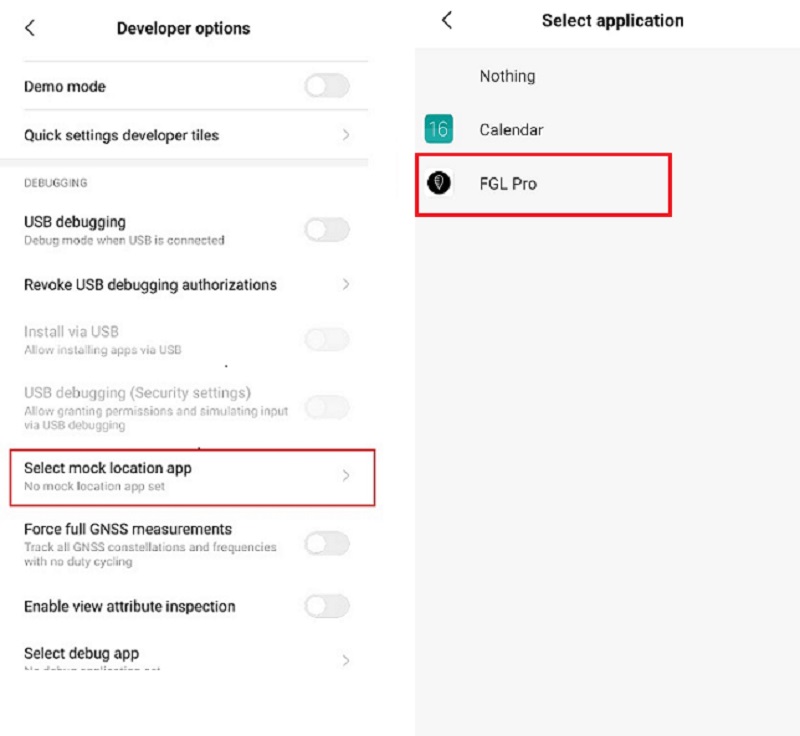
FGL Pro ચલાવો અને તમે પોકેમોન ગોમાં સેટ કરવા માંગતા હો તે સ્થાન પસંદ કરો અને "પ્લે" બટન પર દબાવો.
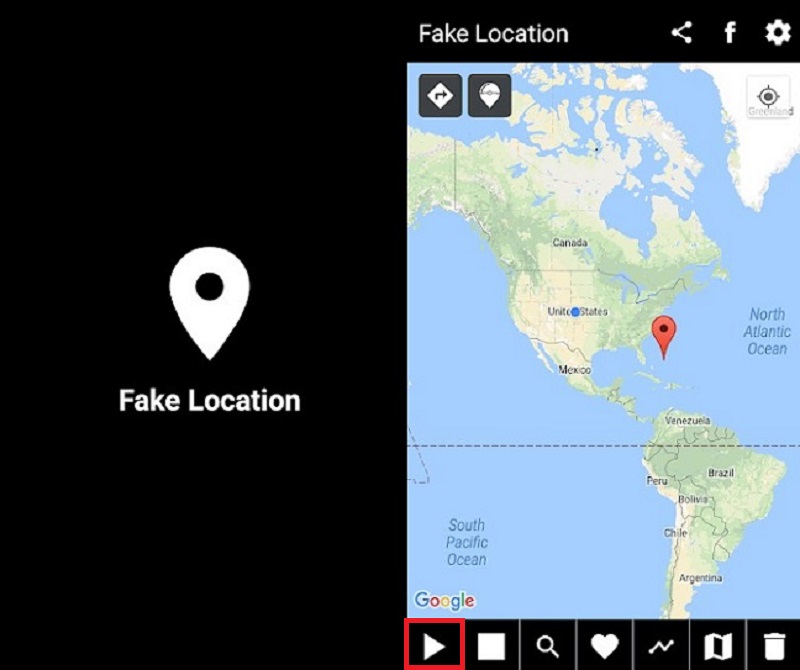
એકવાર નકલી સ્થાન સેટ થઈ જાય, પછી તમે પોકેમોન ગો એપ્લિકેશન ચલાવી શકો છો, અને તમે કદાચ તમારું સ્થાન બદલાયેલું જોશો.
નિષ્કર્ષ
GPS FGL Proને કેવી રીતે બનાવટી બનાવવી તે બધું જ છે. અમે આશા રાખીએ છીએ કે અમારી માર્ગદર્શિકાએ તમને Android ઉપકરણો માટે ઉત્તમ લોકેશન સ્પૂફિંગ એપ - FGL Pro નો ઉપયોગ કરીને પોકેમોન ગોમાં તમારા સ્થાનની નકલ કરવામાં મદદ કરી છે. તેથી, તમે ઇચ્છો તે કોઈપણ સ્થાન પર રમતમાં નકલ કરવાનું શરૂ કરો અને તમારા પલંગને છોડ્યા વિના પોકેમોનને પકડો.
ભાગ 4: FGL Pro iOS? માટે અહીં વધુ સારો વિકલ્પ નથી
Android માં Pokemon Go માટે FGL Pro કેવી રીતે કામ કરે છે તે અમે જોયું છે. પરંતુ જો તમે iPhone વપરાશકર્તા છો અને તે જ? માટે ઈચ્છો છો તો શું એ નોંધવું જોઈએ કે Pokemon Go apk માટે FGL Pro iOS ઉપકરણો માટે ઉપલબ્ધ નથી. અને તેથી તમારે કોઈ અન્ય ઉપાય કરવાની જરૂર છે.
તમે અન્ય કંઈપણ પર વિચાર કરો તે પહેલાં, ચાલો અમે તમને એક એવું સાધન રજૂ કરીએ જે જરૂરી છે અને તેને Pokemon Go માટે FGL Pro apkના શ્રેષ્ઠ વિકલ્પ તરીકે ઓળખવામાં આવે છે. તે Dr.Fone – વર્ચ્યુઅલ લોકેશન (iOS) છે . આ સાધન એક જાણીતી કંપની દ્વારા બનાવવામાં આવ્યું છે, જેનું નામ Wondershare છે. તે તમને તમારી ઈચ્છા મુજબના સ્થાનને ટેલિપોર્ટ કરવામાં મદદ કરી શકે છે, અથવા તમે ફક્ત બે સ્થાનો વચ્ચેના સમગ્ર માર્ગને બનાવટી કરી શકો છો અથવા બહુવિધ સ્થળોને આગળ અને પાછળ પસાર કરવાનું પસંદ કરી શકો છો. ચાલો જાણીએ કે પોકેમોન ગો વૈકલ્પિક માટે આ FGL પ્રો કેવી રીતે કામ કરે છે.
મોડ 1: ગમે ત્યાં ટેલિપોર્ટ કરો
પગલું 1: Dr.Fone – વર્ચ્યુઅલ લોકેશન (iOS) ડાઉનલોડ કરો અને તેને તમારા PC પર ઇન્સ્ટોલ કરો. FGL Pokemon Go વૈકલ્પિક લોંચ કરો અને મુખ્ય ઈન્ટરફેસમાંથી "વર્ચ્યુઅલ લોકેશન" મોડ્યુલ પર ક્લિક કરો.

પગલું 2: તમારા iOS ઉપકરણને કમ્પ્યુટર સાથે કનેક્ટ કરો. સફળ કનેક્શન પર, "પ્રારંભ કરો" બટનને દબાવો.

પગલું 3: આગલી સ્ક્રીન નકશા પર તમારું વાસ્તવિક સ્થાન બતાવશે. જો સ્થાન યોગ્ય ન હોય તો, નીચેના જમણા ભાગમાં ઉપલબ્ધ "સેન્ટર ઓન" આયકનને દબાવો.

પગલું 4: ઉપર જમણી બાજુએ "ટેલિપોર્ટ મોડ" આયકન જુઓ અને તેના પર ક્લિક કરો. હવે તમે જે સ્થાનને ટેલિપોર્ટ કરવા માંગો છો તે દાખલ કરી શકો છો. તે પછી તરત જ "ગો" પર દબાવો.

પગલું 5: પ્રોગ્રામ તમારી ઇચ્છાને સમજી જશે, અને તમારે પોપ-અપ વિન્ડોમાં "અહીં ખસેડો" પર ક્લિક કરવાની જરૂર છે. સ્થાન હવે સફળતાપૂર્વક બદલાઈ જશે અને તમારા ઉપકરણમાં દેખાશે.

મોડ 2: 2 સ્પોટ વચ્ચે હલનચલનનું અનુકરણ કરો
પગલું 1: આ કરવા માટે, ઉપર જમણી બાજુના પ્રથમ આયકન પર ટેપ કરો, જે "વન-સ્ટોપ રૂટ" છે. ગંતવ્ય સ્થળ પસંદ કરો, અને એક બોક્સ તમને બતાવશે કે તે કેટલું દૂર છે.
પગલું 2: હવે, ઝડપ સેટ કરવા માટે નીચે સ્લાઇડરને ખેંચો; ચાલો સાયકલ ચલાવવાની ઝડપ કહીએ. તે પછી તરત જ "અહીં ખસેડો" પર દબાવો.

પગલું 3: એક પોપ-અપ વિન્ડો ફરીથી આવશે. અહીં, તમે સ્થાનો વચ્ચે કેટલી વાર આગળ અને પાછળ જવા માંગો છો તેની સંખ્યા કી. "માર્ચ" ને હિટ કરો અને તમારી હિલચાલ સાયકલ ચલાવવાની ગતિથી નકલી થઈ જશે.

મોડ 3: બહુવિધ સ્થળો વચ્ચે હલનચલનનું અનુકરણ કરો
પગલું 1: બહુવિધ સ્થળો પસાર કરવા માટે, જમણી બાજુએ "મલ્ટી-સ્ટોપ રૂટ" આયકન પસંદ કરો. તે બીજું હશે. એક પછી એક બધા સ્થળો પસંદ કરવાનું શરૂ કરો.

પગલું 2: ઉપર મુજબ, ગતિશીલ ગતિ સેટ કરો અને જુઓ કે તમે કેટલા દૂર જવાના છો. પૉપ-અપમાં "અહીં ખસેડો" પર ટૅપ કરો. તમે કેટલી વાર આગળ અને પાછળ જવા માંગો છો તે સેટ કરવા માટે નંબર દાખલ કરો. પોપ-અપ પર "માર્ચ" પર હિટ કરો અને ચળવળ શરૂ થશે.

સ્ટેપ 3: હવે તમે સેટ સ્પીડ અને રૂટ મુજબ લોકેશન શરૂ થતા જોઈ શકો છો.

વર્ચ્યુઅલ સ્થાન
- સોશિયલ મીડિયા પર નકલી જીપીએસ
- નકલી Whatsapp સ્થાન
- નકલી mSpy જીપીએસ
- Instagram વ્યવસાય સ્થાન બદલો
- LinkedIn પર પ્રિફર્ડ જોબ લોકેશન સેટ કરો
- નકલી ગ્રાઇન્ડર જીપીએસ
- નકલી ટિન્ડર જીપીએસ
- નકલી Snapchat GPS
- Instagram પ્રદેશ/દેશ બદલો
- ફેસબુક પર નકલી સ્થાન
- હિન્જ પર સ્થાન બદલો
- Snapchat પર સ્થાન ફિલ્ટર્સ બદલો/ઉમેરો
- રમતો પર નકલી જીપીએસ
- ફ્લેગ પોકેમોન ગો
- એન્ડ્રોઇડ નો રૂટ પર પોકેમોન ગો જોયસ્ટીક
- પોકેમોન ગોમાં ઇંડામાંથી બહાર કાઢો
- પોકેમોન ગો પર નકલી જીપીએસ
- Android પર સ્પુફિંગ પોકેમોન ગો
- હેરી પોટર એપ્સ
- એન્ડ્રોઇડ પર નકલી જીપીએસ
- એન્ડ્રોઇડ પર નકલી જીપીએસ
- રુટિંગ વિના Android પર નકલી GPS
- Google સ્થાન બદલવું
- જેલબ્રેક વિના સ્પૂફ એન્ડ્રોઇડ જીપીએસ
- iOS ઉપકરણોનું સ્થાન બદલો




જેમ્સ ડેવિસ
સ્ટાફ એડિટર